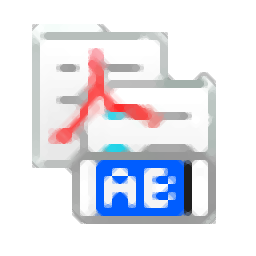Boxoft PDF Renamer批量重命名PDF文件的方法
- 时间:2020-11-05 12:44
- 来源:下载吧
- 编辑:longnian
Boxoft PDF Renamer是一款相当实用的PDF文件重命名软件,该软件给用户提供了直观友好的操作界面,用户使用该软件,可以快速修改PDF文件的名称,操作起来十分便捷。我们在日常的办公生活中,经常需要修改PDF文件的名称。如果只是单个或者少数几个PDF文件,我们可以采用传统的方法修改名称。但是面对多个PDF文件需要修改名称的时候,就需要使用这款软件来批量重命名。那么接下来小编就给大家详细介绍一下Boxoft PDF Renamer批量重命名PDF文件的具体操作方法,有需要的朋友可以看一看。
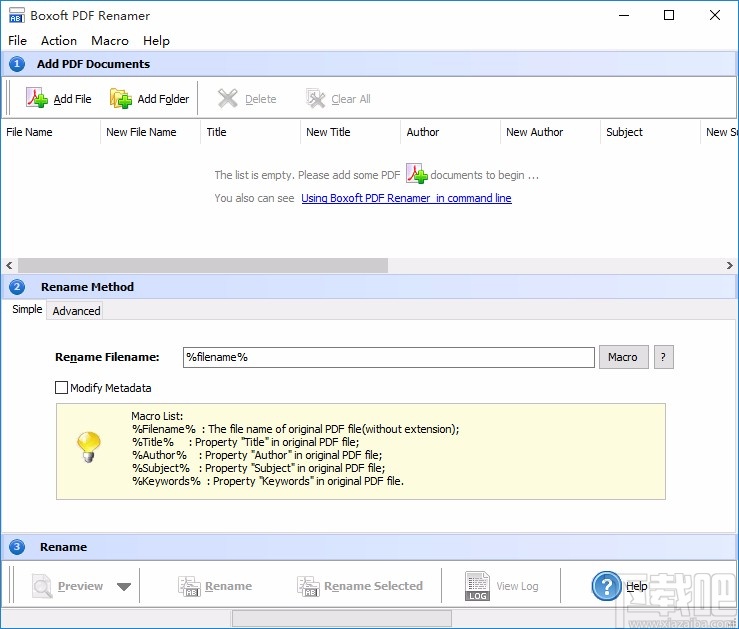
方法步骤
1.首先打开软件,我们在界面上方找到“Add Folder”按钮,点击该按钮就可以进入到文件添加页面。

2.接着在文件添加页面中,我们在页面上找到需要重命名的PDF文件所在的文件夹,选中这个文件夹,再点击页面右下角的“OK”按钮即可。

3.将PDF文件添加到软件后,我们在界面上找到“Rename Filename”选项,该选项后面有一个文本框,在文本框中输入修改后的文件名称。

4.然后在界面左下角点击“Preview”按钮,我们在界面上方就可以看到重命名前后的名称对比,如下图所示。
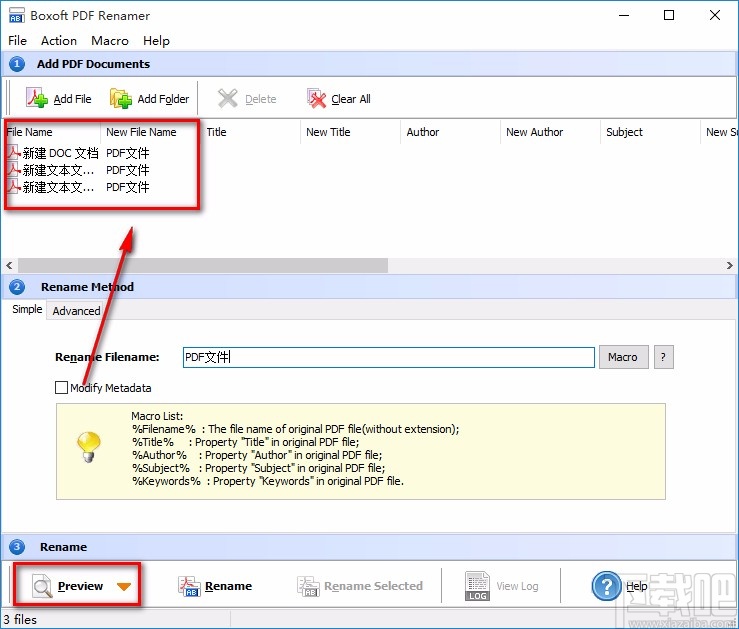
5.接下来我们在界面底部找到“Rename”按钮,点击该按钮,界面上就会出现一个窗口。
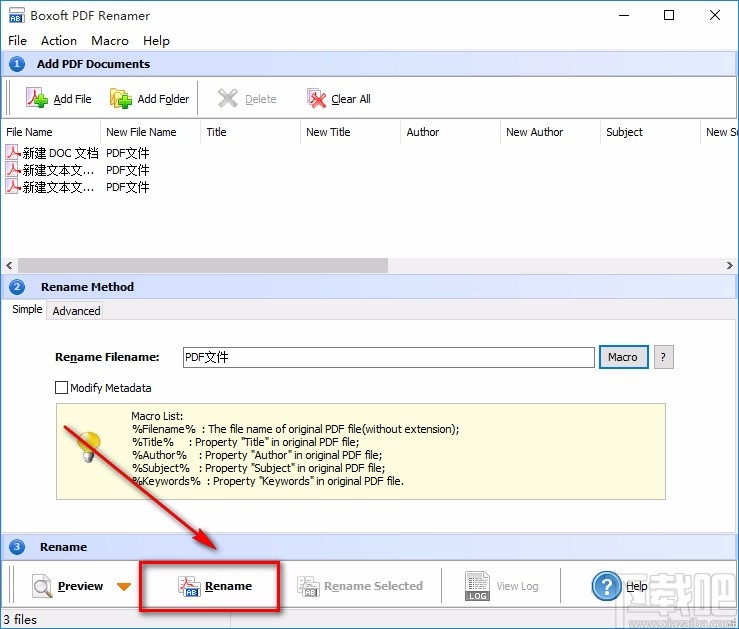
6.我们在窗口中可以找到“Remove renamed files”选项和“Keep renamed files”两个选项,分别表示删除重命名前的文件以及保存重命名前的文件,我们根据自己的需要进行选择即可。
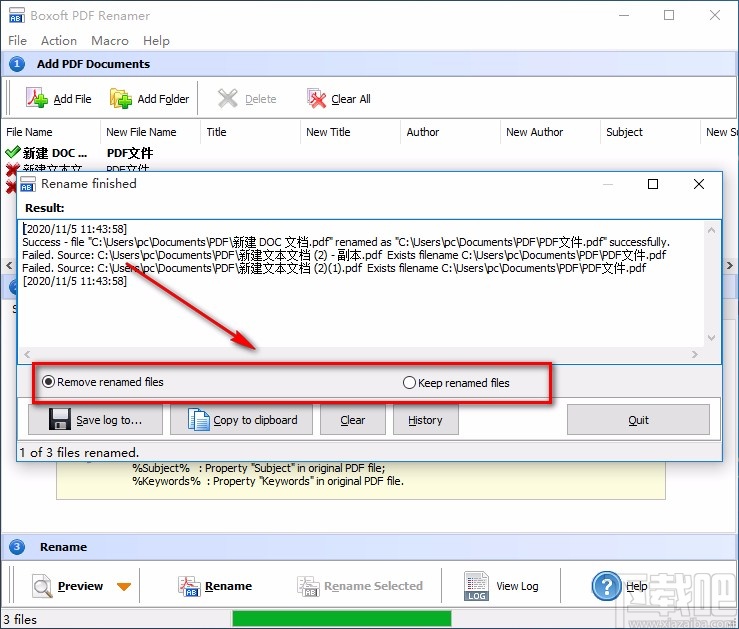
7.之后我们在窗口左下角找到“Save log to”按钮,点击该按钮就可以进入到文件保存路径选择页面。
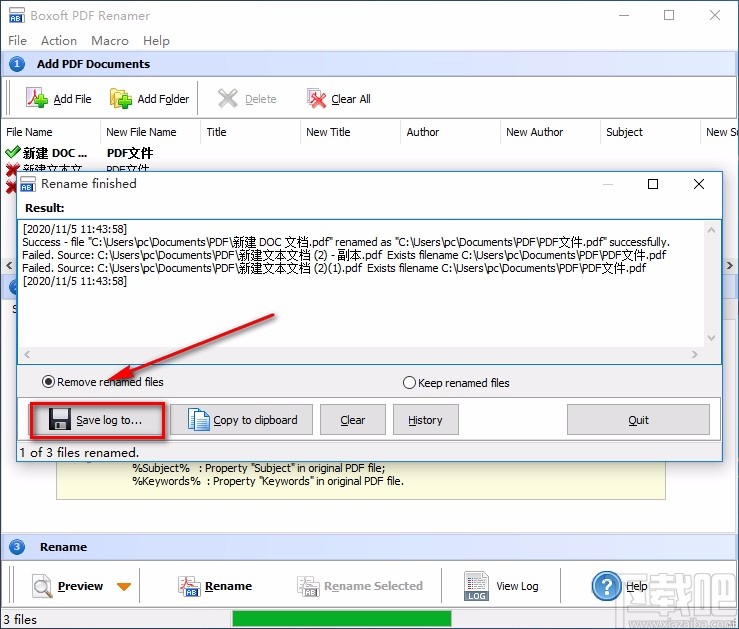
8.最后在文件保存路径选择页面中,我们找到文件的保存位置后,再点击页面右下角的“保存”按钮即可将重命名后的文件保存在指定位置。
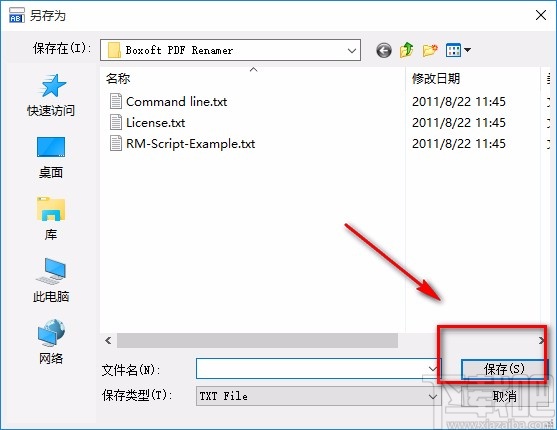
以上就是小编给大家整理的Boxoft PDF Renamer批量重命名PDF文件的具体操作方法,方法简单易懂,有需要的朋友可以看一看,希望这篇教程对大家有所帮助。
- 4Easysoft Free Blu-ray Ripper设置默认保存位置的方法
- Wondershare uniconverter压缩视频的方法
- 轻秒录屏区域录屏的方法
- Wondershare uniconverter设置中文的方法
- 超级视频合并软件合并视频的方法
- 轻秒录屏设置默认保存位置的方法
- 轻秒录屏设置快捷键的方法
- VidCutter剪切视频的方法
- Ap PDF Split/Merge分割PDF的方法
- 4Media DVD Audio Ripper设置默认保存位置的方法
- Audio Convert Merge Free转换音频格式的方法
- 4Media DVD Audio Ripper设置中文的方法步骤
最近更新
-
 淘宝怎么用微信支付
淘宝怎么用微信支付
淘宝微信支付怎么开通?9月5日淘宝公示与微信
- 2 手机上怎么查法定退休时间 09-13
- 3 怎么查自己的法定退休年龄 09-13
- 4 小红书宠物小伙伴怎么挖宝 09-04
- 5 小红书AI宠物怎么养 09-04
- 6 网易云音乐补偿7天会员怎么领 08-21
人气排行
-
 易剪辑给视频添加马赛克的方法
易剪辑给视频添加马赛克的方法
易剪辑是一款功能强大的视频编辑软件,该软件体积小巧,但是给用
-
 爱拍电脑端调整视频播放速度的方法
爱拍电脑端调整视频播放速度的方法
爱拍电脑端是一款功能齐全的视频编辑软件,该软件界面直观漂亮,
-
 snapgene下载安装方法
snapgene下载安装方法
snapgene是一款非常好用的分子生物学模拟软件,通过该软件我们可
-
 ae2020导出视频的方法
ae2020导出视频的方法
ae这款软件的全称是AfterEffects,是一款世界著名的拥有影像合成
-
 mouse rate checker下载安装方法
mouse rate checker下载安装方法
mouseratechecker是一款检测鼠标DPI和扫描率综合性能的软件,可以
-
 packet tracer汉化操作方法
packet tracer汉化操作方法
CiscoPacketTracer是一款思科模拟器,它是一款非常著名的图形界面
-
 manycam下载使用方法
manycam下载使用方法
manycam是一款非常实用且功能强大的摄像头美化分割软件,它拥有非
-
 ms8.0下载安装的方法
ms8.0下载安装的方法
MaterialsStudio8.0是一款功能强大的材料模拟软件,模拟的内容包
-
 blender设置中文的方法
blender设置中文的方法
blender是一款开源的跨平台全能三维动画制作软件,该软件功能十分
-
 blender复制物体的方法
blender复制物体的方法
blender是一款高效实用的跨平台全能三维动画制作软件,该软件不仅